Jmeter-接口测试(二)
接口测试我们前面已经讲过,此博不做重复,我们主要讲讲如何利用Jmeter做接口测试及参数化。
一、新建项目
1、运行Jmeter.bat打开Jmeter
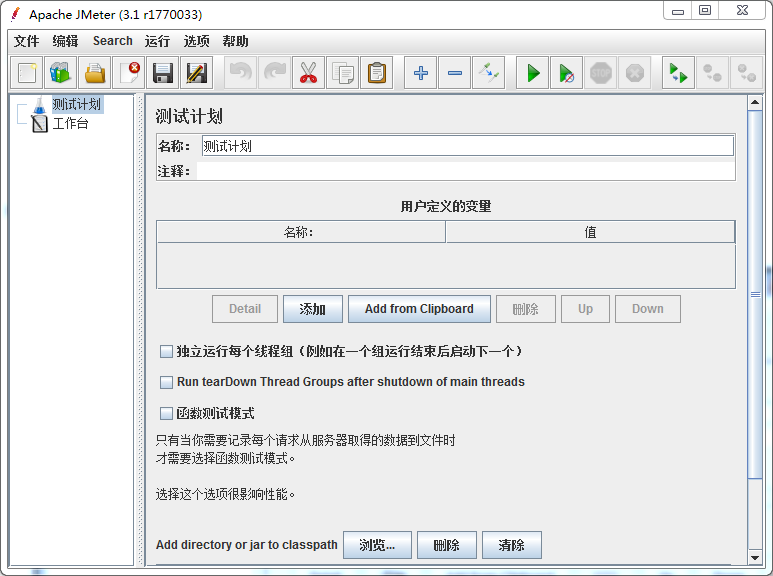
2、添加线程组(测试计划->添加->Thread(users)->线程组)
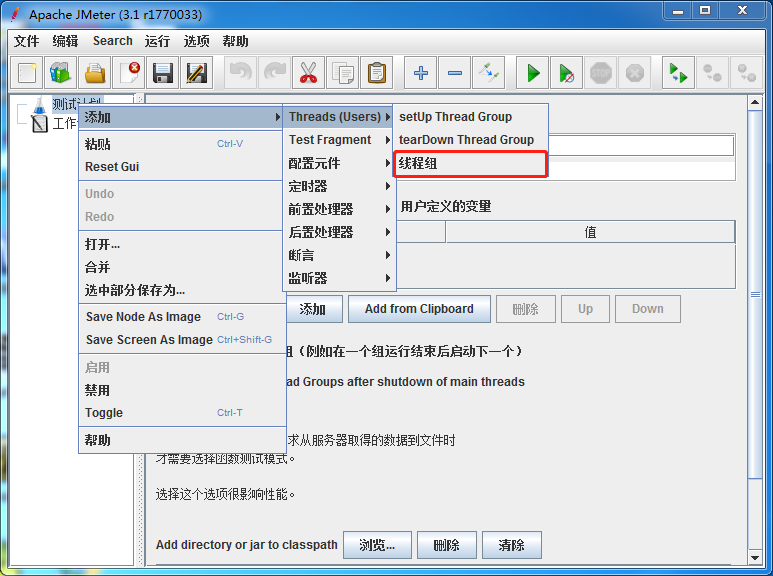
3、添加HTTP请求(线程组->添加->Sampler->HTTP请求)
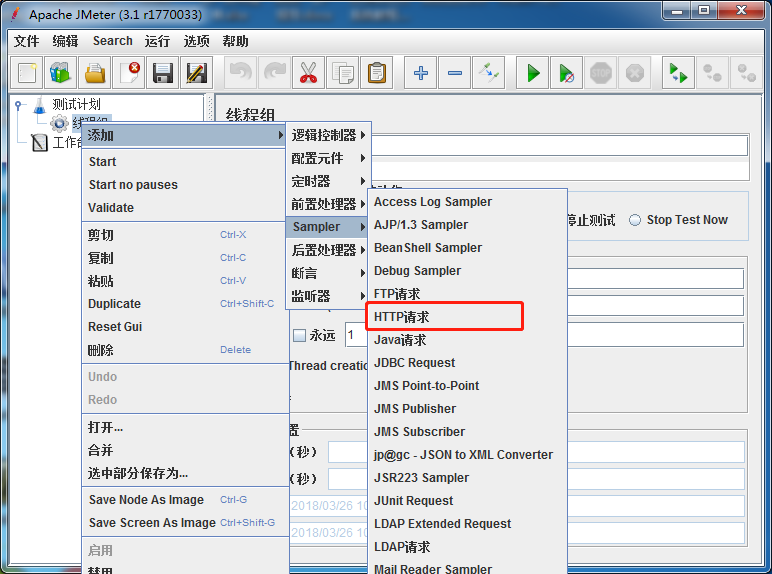
4、添加察看结果树(线程组->添加->监听器->察看结果树)
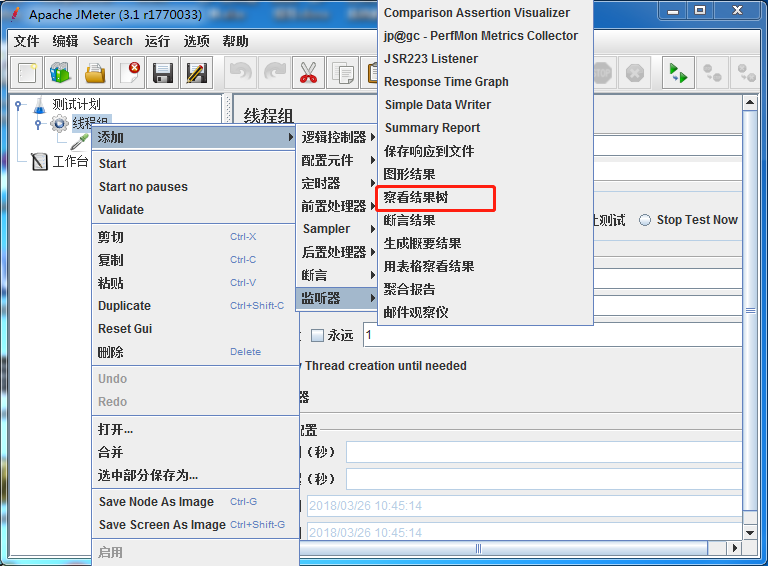
5、为了后续我们方便,我们可以添加HTTP请求默认值及用户自定义的变量(线程组->添加->配置元件)
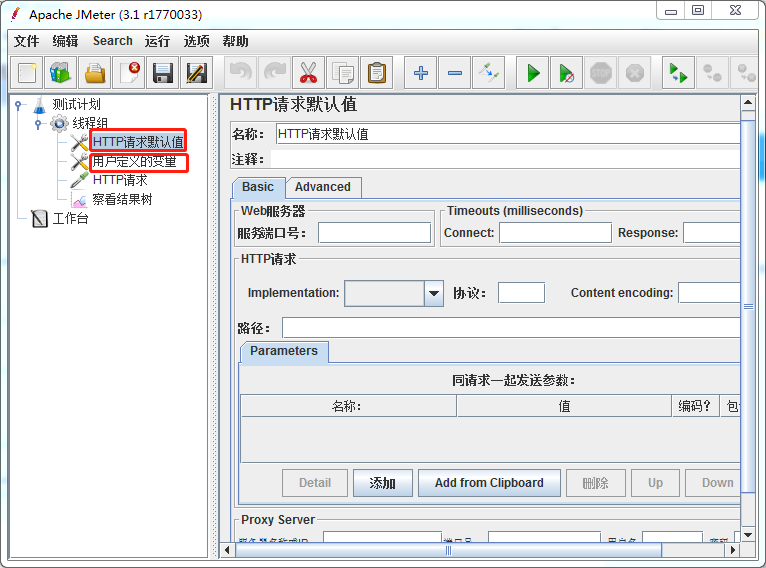
6.1、若以普通的kye-value进行传参POST/Get请求,按照下面各项自己填好参数,运行即可查看结果
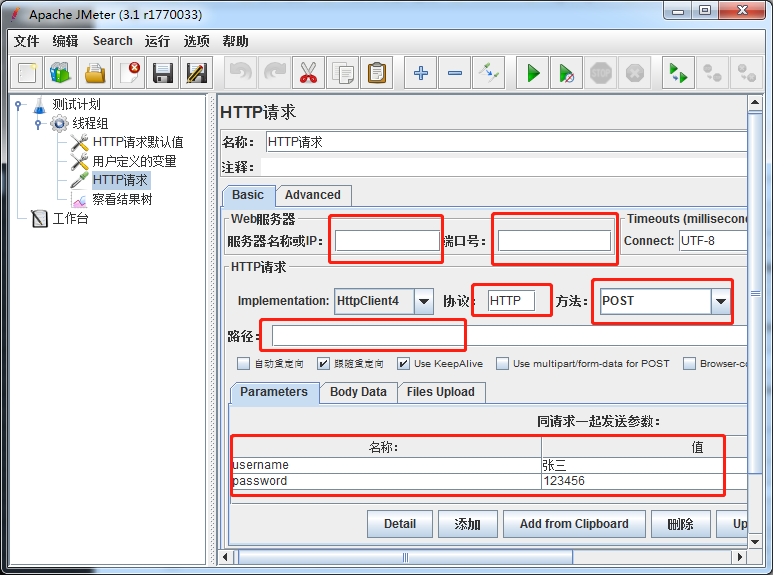
6.2、若以json串格式,则需要手动添加信息头管理器(线程组->配置元件->HTTP信息头管理器)
JSON格式化后结构看起来会比较清晰,这里我推荐一个自己也经常使用的json代码格式化的网站:http://www.bejson.com/
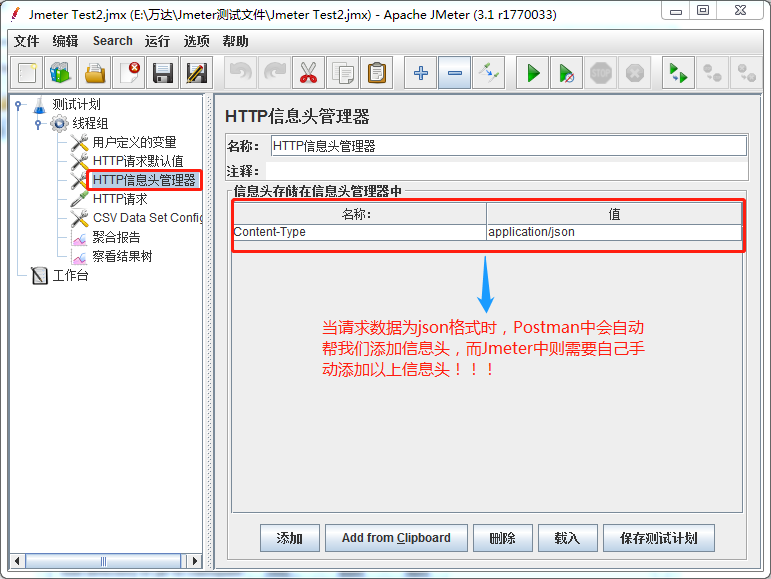
7、如下填写好json请求(以下接口仅供参考)
简单介绍一下该接口产品,request_sn需要一个动态变化的随机值,inf_id为产品编号,acct_id为调用该接口产品账号(是否授权)、req_data里面为请求的参数,分别为姓名、身份证号、手机号
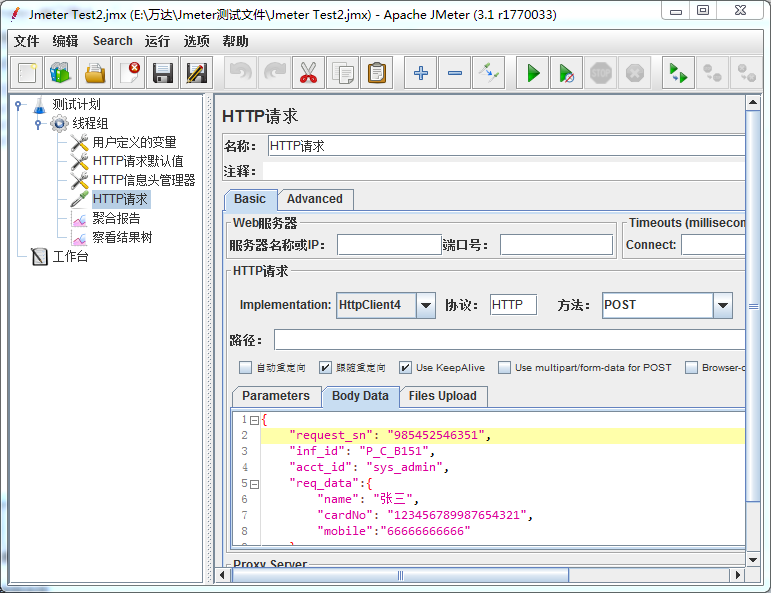
8、可添加响应断言(线程组->断言->响应断言)如下code=500是请求失败的返回码,若返回结合中包含code=500则会断言请求失败
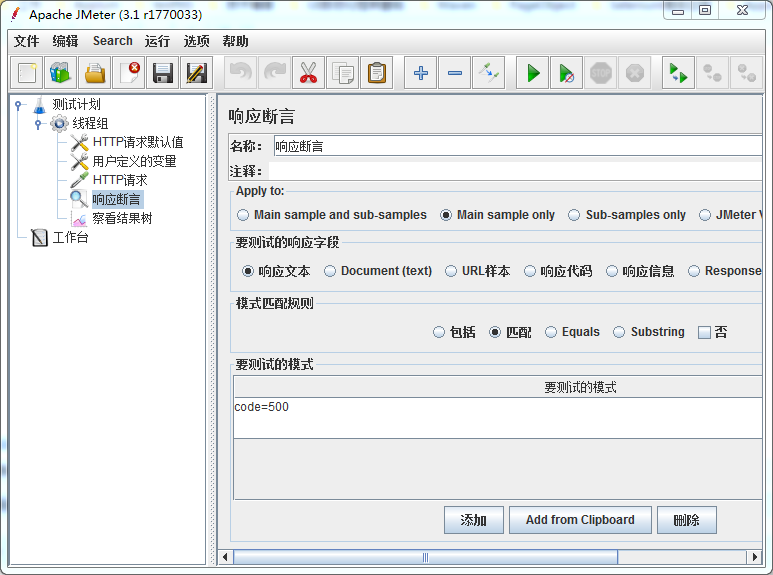
二、接口参数化
1、添加CSV Data Set Config(线程组->添加->配置元件->CSV Data Set Config)进行文件读取数据,可见以上只是一条数据进行单独的请求,如果现在是几十条甚至更多的数据进行测试的话,我们就要考虑使用参数化了,这样就极大的方便了我们的工作量了

2、添加随机函数(选项->函数助手对话框->_Random)此接口产品每次请求都需要一个不同的request_sn,因此所以我们引用Jmeter自带的随机函数,不需要每次手动更改,这样就方便多了。
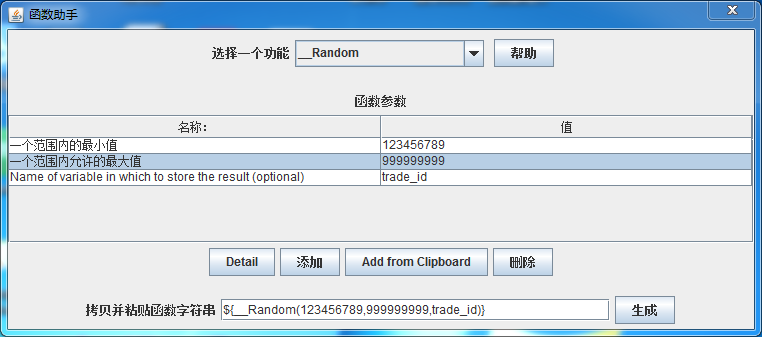
3、再将三个参数进行参数化设置,如下图所示:${参数名}即可进行设置
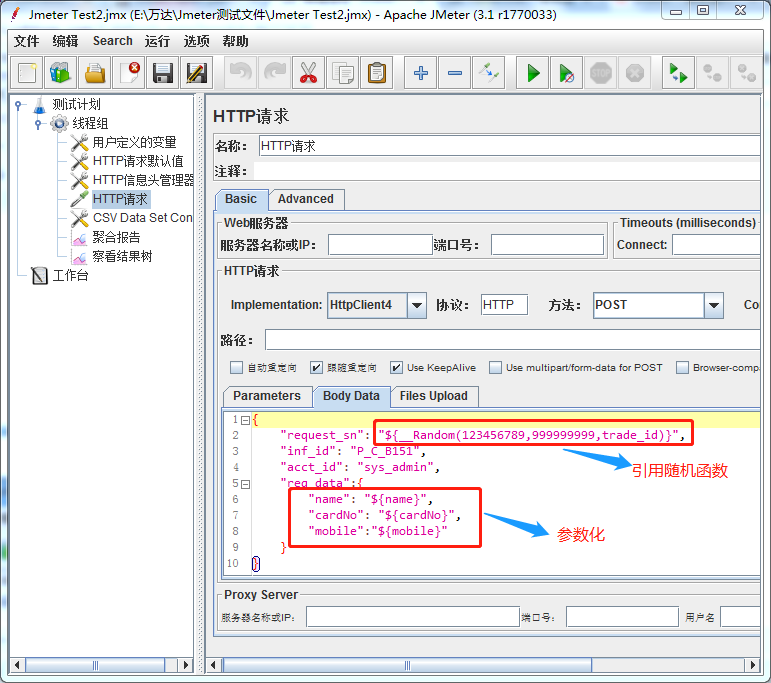
4、以下依次为我们进行参数化的姓名、身份证、手机号码,若有多个可安装如下格式继续添加
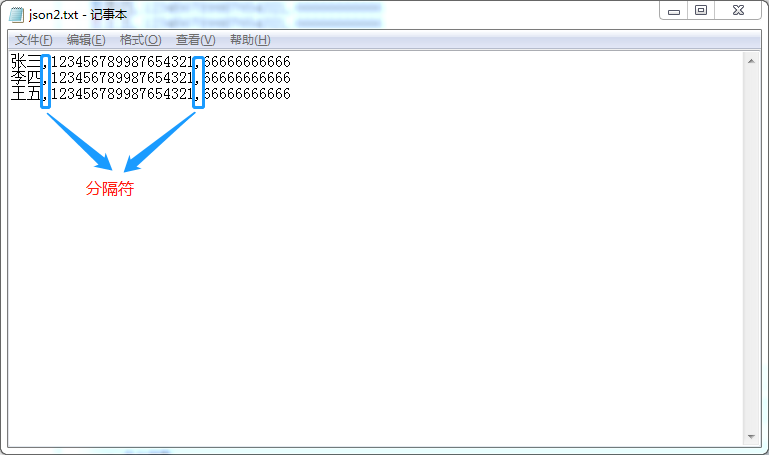
5、如下图,在察看结果树可进行结果查询,可见经过以上参数化后,三次请求都已成功,参数化目的已达到
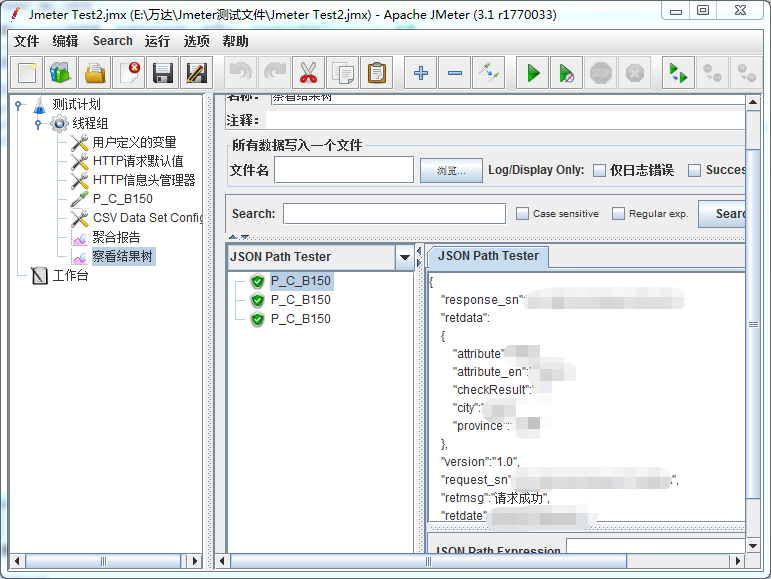
当然,以上我们只是大概讲了一下Jmeter的使用方法,如果以上接口需要关联传参(一个请求的响应结果作为另一个请求的入参)的话,此时我们还需要添加一个正则表达式提取器,感兴趣的同学可以自己去探索。


